• EasyRoll を開く。
• 合流ゾーン を制御する ConveyLinx-Aiシリーズ に接続する。
• CTRL+SHIFT+M を押して、 ConveyMerge 設定画面 を開く。
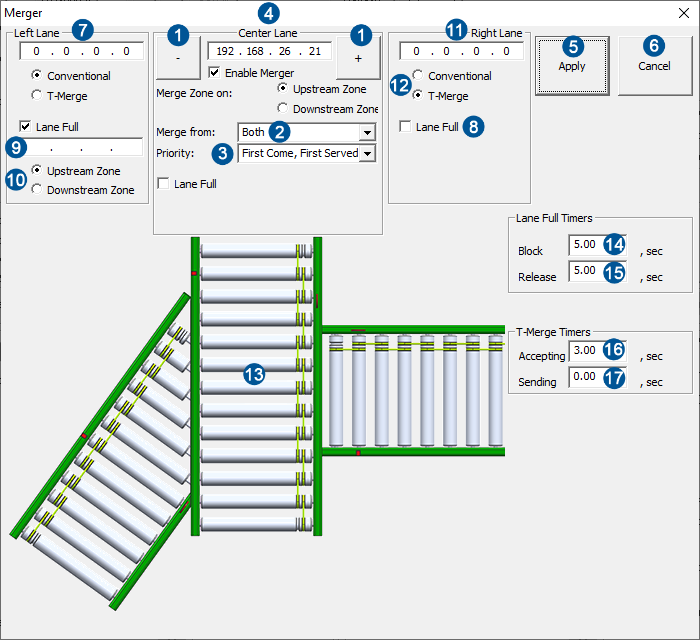
| アイテム | 説明 |
|---|---|
| ノード選択用ナビゲーションボタン | |
| 合流タイプ のドロップダウン選択 –左、右、または両方 | |
| 合流優先順位 のドロップダウン | |
| 合流ゾーン を含む ConveyLinx-Aiシリーズ のIPアドレスの表示 | |
| クリックして影響を受けるモジュールに設定を適用するユーザーボタン | |
| クリックして変更をキャンセルして画面を閉じるボタン | |
| 左ライン 最下流の ConveyLinx-Aiシリーズ のIPアドレスを入力するフィールド | |
| 合流ラインフル 機能を有効にするチェックボックス | |
| 合流ラインフル 機能の モニターゾーン として定義されているゾーンを含む ConveyLinx-Aiシリーズ のIPアドレス | |
| 項目9で特定した ConveyLinx-Aiシリーズ の、上流ゾーンまたは下流ゾーンのどちらを モニターゾーン として使用するかを選択するラジオボタン | |
| 右ライン 最下流の ConveyLinx-Aiシリーズ のIPアドレスを入力するフィールド | |
| T字合流 のタイプを選択するチェックボックス | |
| 合流のグラフィック表示。 設定や構成が修正されると更新され変更されるので注意。 | |
| 合流ラインフルブロックタイマー の事前設定値 | |
| 合流ラインフルクリアタイマー の事前設定値 | |
| T字合流 受け入れタイマー の事前設定値 | |
| T字合流 送りタイマー 事前設定値 |


